VMware Cloud Director Tenant Portal을 사용하여 사용자를 만들고, 편집하고, 가져오고, 삭제할 수 있습니다. 또한, 사용자가 잘못된 암호로 로그인하려고 시도하여 자신의 사용자 계정을 잠근 경우 사용자 계정의 잠금을 해제할 수도 있습니다.
이 페이지는 할당된 역할, 제공자 유형, 사용자가 격리되었는지 여부 등과 같은 사용자에 대한 정보를 제공합니다.
이전에 로그인한 사용자가 더 이상 로그인할 수 없다고 VMware Cloud Director가 판단하면 해당 사용자는 격리됩니다. VMware Cloud Director가 더 이상 사용자를 인증할 수 없기 때문에 사용자가 로그인하지 못할 수 있습니다. 예를 들어 사용자가 더 이상 LDAP 서버에 없을 수 있습니다. 또는 VMware Cloud Director가 외부 IDP 사용자를 합당하게 인증할 수 있더라도 해당 사용자에게 어떤 역할에 대해서도 권한이 부여되지 않을 수 있습니다. 예를 들어 이러한 사용자는 더 이상 존재하지 않는 그룹에서 역할을 상속받을 수 있습니다.
VMware Cloud Director Tenant Portal에서 사용자 만들기
VMware Cloud Director 조직 내에 사용자를 생성할 수 있습니다.
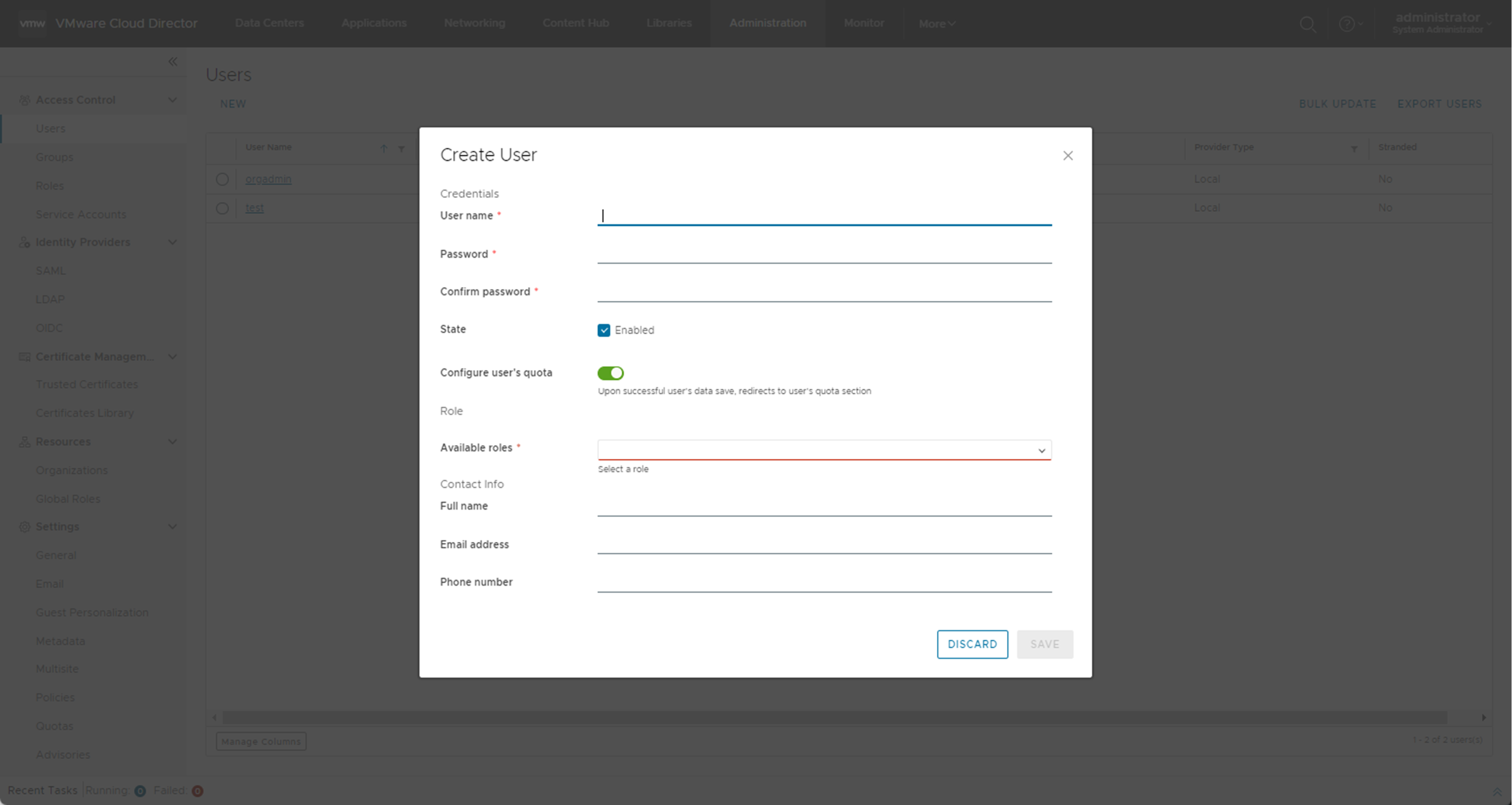
사전 요구 사항
조직 관리자 또는 동등한 권한 집합을 가진 역할로 로그인되었는지 확인합니다.
프로시저
다음에 수행할 작업
VMware Cloud Director Tenant Portal에서 사용자 가져오기
LDAP, SAML 또는 OIDC 사용자를 가져와서 특정 역할을 할당하여 사용자를 VMware Cloud Director 조직에 추가할 수 있습니다.
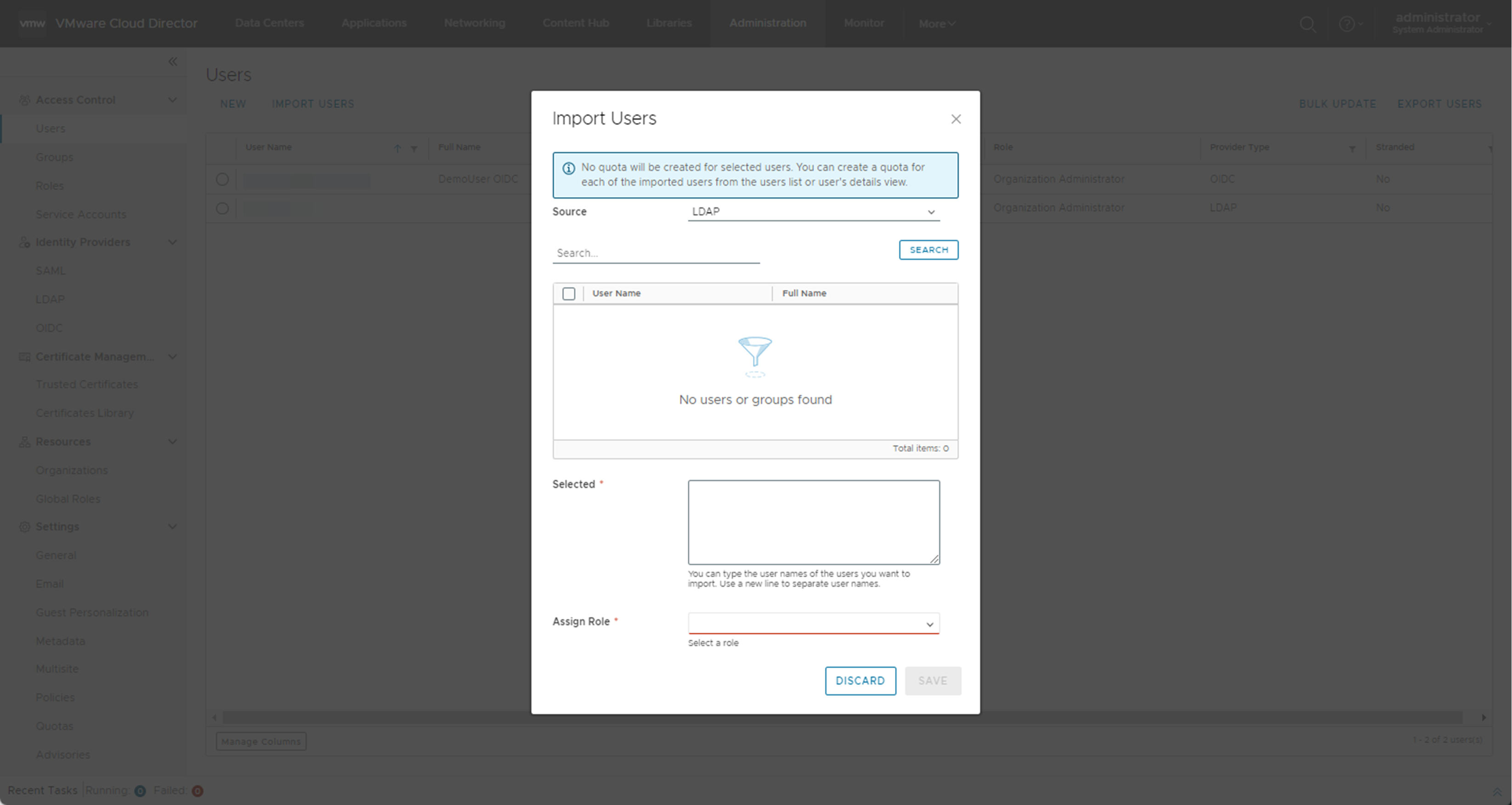
사전 요구 사항
-
조직 관리자 또는 동등한 권한 집합을 가진 역할로 로그인되었는지 확인합니다.
- VMware Cloud Director 외부 ID 제공자와 통합했는지 확인합니다.
프로시저
VMware Cloud Director Tenant Portal에서 사용자 수정
VMware Cloud Director 조직 관리자는 기존 사용자의 암호, 연락처 및 가상 시스템 할당량 설정을 수정할 수 있습니다. 사용자의 역할도 변경할 수 있습니다.
![[편집]을 클릭하여 사용자 계정 설정을 수정할 수 있습니다.](images/GUID-C0C1CD4F-423B-4AF3-A470-48EB8BB5798D-low.png)
사전 요구 사항
조직 관리자 또는 동등한 권한 집합을 가진 역할로 로그인되었는지 확인합니다.
프로시저
다음에 수행할 작업
- 로그인한 사용자의 암호를 변경하려면 상단 탐색 모음에서 사용자 이름을 클릭하고 암호 변경을 선택합니다.
- 사용자에 대한 VM 할당량을 편집하려면 할당량 설정을 클릭합니다. VMware Cloud Director Tenant Portal에서 사용자의 리소스 할당량 관리의 내용을 참조하십시오.
VMware Cloud Director Tenant Portal에서 사용자 계정 비활성화 또는 활성화
사용자가 VMware Cloud Director에 로그인하지 못하도록 사용자 계정을 비활성화할 수 있습니다. 사용자를 삭제하려면 먼저 해당 계정을 비활성화해야 합니다.
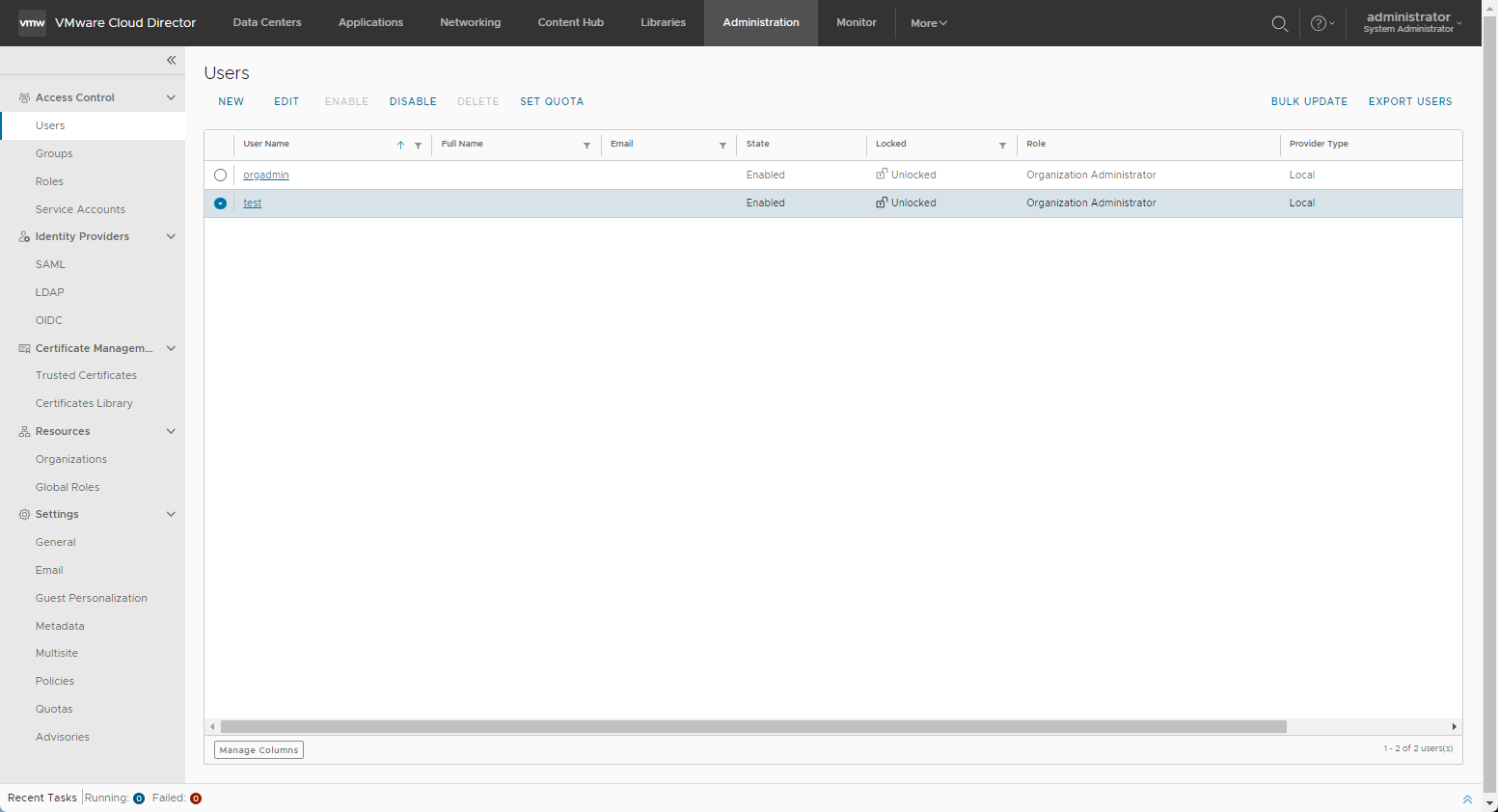
사전 요구 사항
조직 관리자 또는 동등한 권한 집합을 가진 역할로 로그인되었는지 확인합니다.
프로시저
VMware Cloud Director Tenant Portal에서 사용자 삭제
사용자 계정을 삭제하여 VMware Cloud Director 조직에서 사용자를 제거할 수 있습니다.
사전 요구 사항
-
조직 관리자 또는 동등한 권한 집합을 가진 역할로 로그인되었는지 확인합니다.
- 삭제하려는 계정을 비활성화합니다.
프로시저
VMware Cloud Director Tenant Portal을 사용하여 잠긴 사용자 계정 잠금 해제
VMware Cloud Director 조직에서 잠금 정책을 사용하도록 설정한 경우에는 잘못된 로그인 시도를 일정 횟수 반복하면 사용자 계정이 잠깁니다. 잠긴 사용자 계정은 잠금을 해제할 수 있습니다. 가장 좋은 방법은 사용자의 암호를 변경하고 계정의 잠금을 해제하는 것입니다.
사전 요구 사항
조직 관리자 또는 동등한 권한 집합을 가진 역할로 로그인되었는지 확인합니다.
프로시저
VMware Cloud Director Tenant Portal에서 사용자의 리소스 할당량 관리
VMware Cloud Director 사용자의 전체 리소스 소비 제한을 관리할 수 있습니다. VM, Tanzu Kubernetes 클러스터, CPU, 메모리 또는 스토리지에 대한 사용자의 할당량을 추가, 편집 및 제거할 수 있습니다.
사용자는 자신의 사용자 유형과 관련된 할당량만 볼 수 있습니다. 사용자는 자신이 속한 그룹에서 할당량을 상속합니다. 사용자가 그룹에서 리소스 할당량을 상속한 경우 해당 리소스에 대해 사용자 수준 할당량이 명시적으로 정의되어 있으면, 사용자 수준 할당량이 그룹 수준 할당량보다 우선합니다.
사용자 생성 또는 가져오기에 대한 자세한 내용은 VMware Cloud Director Tenant Portal에서 사용자 만들기 또는 VMware Cloud Director Tenant Portal에서 사용자 가져오기 항목을 참조하십시오.
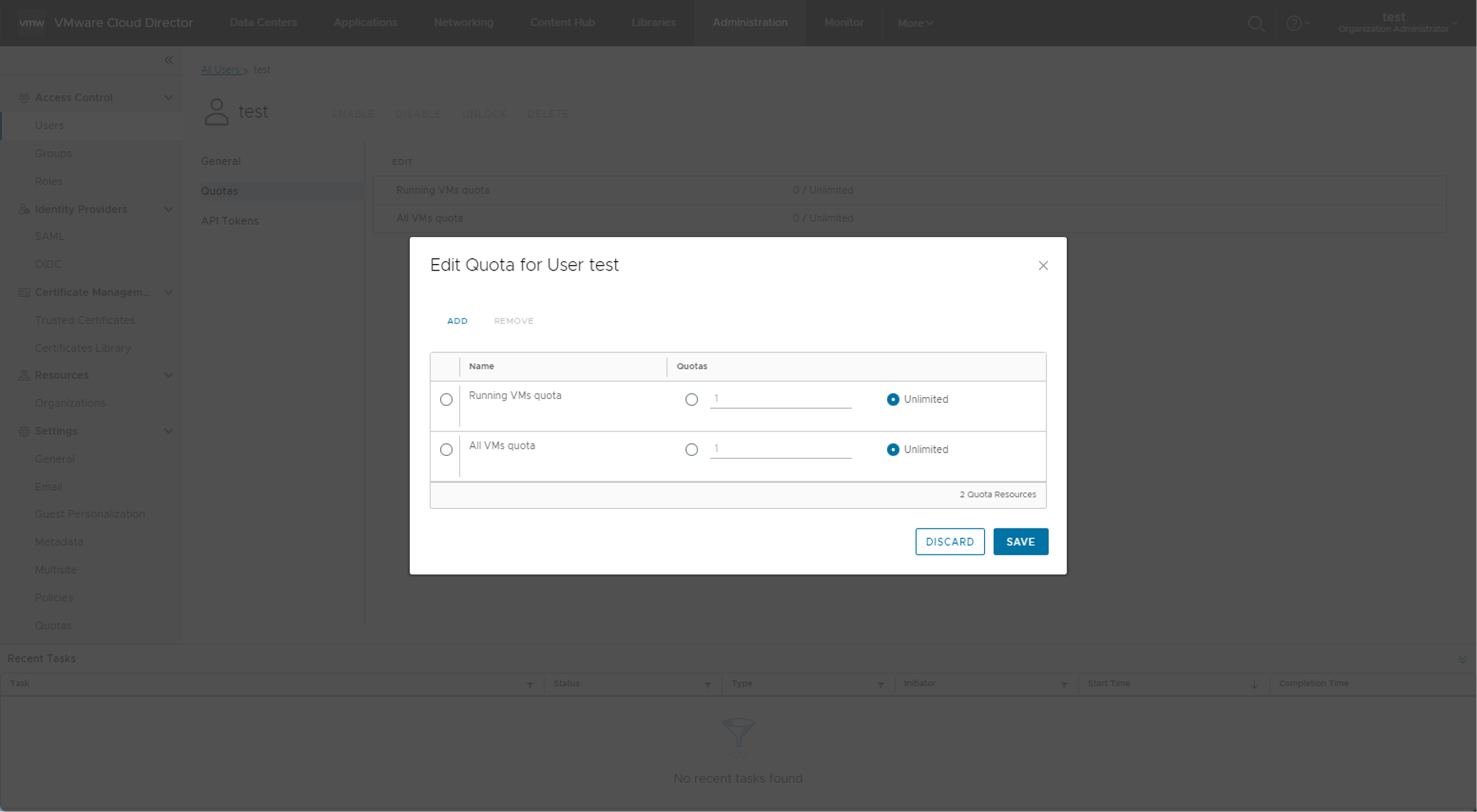
사전 요구 사항
프로시저
VMware Cloud Director 사용자의 API 토큰 관리
API 액세스 토큰을 생성하고 발급할 수 있습니다. 모든 사용자의 API 토큰 관리 권한이 있는 VMware Cloud Director 관리자는 Tenant Portal을 사용하여 조직 내 다른 테넌트 사용자의 액세스 토큰을 보고 취소할 수 있습니다.
액세스 토큰은 클라이언트 애플리케이션이 사용자 대신 API 요청을 수행하는 데 사용하는 아티팩트입니다. 애플리케이션에는 인증을 위한 액세스 토큰이 필요합니다. 액세스 토큰이 만료되면 애플리케이션은 액세스 토큰을 가져오기 위해 API 토큰을 사용할 수 있습니다. API 토큰은 만료되지 않습니다.
API 액세스 토큰 생성 및 발행에 대한 자세한 내용은 VMware Cloud Director Tenant Portal을 사용하여 API 액세스 토큰 생성 항목을 참조하십시오.
![사용자를 선택하면 [API 토큰] 탭에서 해당 API 토큰을 보고 취소할 수 있습니다.](images/GUID-731E4854-50CC-463E-8D0E-9EE8F8C33D29-low.png)
사전 요구 사항
모든 사용자의 API 토큰 관리 권한이 있는지 확인합니다.
프로시저
- 기본 왼쪽 탐색 패널에서 관리를 선택합니다.
- 왼쪽 패널의 액세스 제어 아래에서 사용자를 클릭합니다.
- 조직 내 다른 사용자의 토큰을 보려면 사용자의 이름을 선택하고 API 토큰 탭을 선택합니다.
- (선택 사항) 토큰 옆에 있는 세로 줄임표를 클릭하고 취소를 클릭합니다.